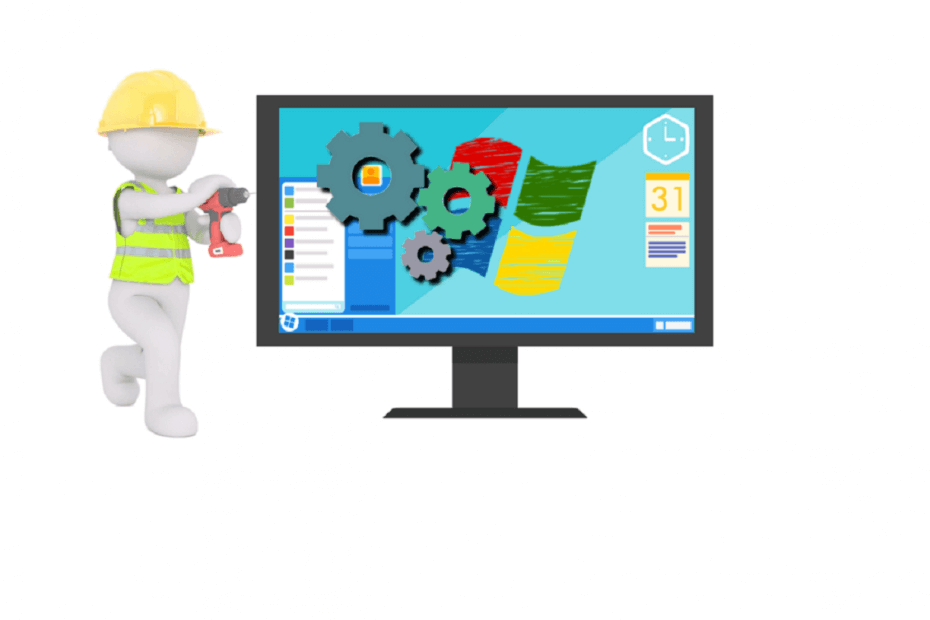
Šī programmatūra saglabās jūsu draiveru darbību un darbību, tādējādi pasargājot jūs no izplatītākajām datoru kļūdām un aparatūras kļūmēm. Pārbaudiet visus draiverus tagad, veicot 3 vienkāršas darbības:
- Lejupielādējiet DriverFix (pārbaudīts lejupielādes fails).
- Klikšķis Sāciet skenēšanu atrast visus problemātiskos draiverus.
- Klikšķis Atjaunināt draiverus lai iegūtu jaunas versijas un izvairītos no sistēmas darbības traucējumiem.
- DriverFix ir lejupielādējis 0 lasītāji šomēnes.
Saskaras Windows 10 lietotāji Spēļu josla uzmanības centrā ir diezgan bieži. Precīzāk, viņi nevar atlasīt izvēlnes opcijas, izmantojot gan Xbox kontrolieri, gan peli.
Šeit ir ceļvedis, kā novērst šo spēles joslas problēmu sistēmā Windows 10.
Ko darīt, ja operētājsistēma Windows 10 nepievērš uzmanību spēļu joslai
- Pārliecinieties, vai Spēļu joslai ir piešķirta atļauja darboties
- Vai jūsu Xbox lietotne ir atjaunināta
- Pārtraukt spēļu joslu
- Mēģiniet izslēgt un ieslēgt Spēļu joslu
- Pārinstalējiet Xbox lietotni
- Atspējot Gamebar Presence Writer
1. Pārliecinieties, vai Spēļu joslai ir piešķirta atļauja darboties
Spēļu joslas darbības atļaujas statusa pārbaudei jābūt pirmajai pārbaudei. Lai to izdarītu, rīkojieties šādi:
- Nospiediet pogu Sākt> Atvērt Iestatījumi
- Klikšķis Spēles > pārliecinieties, ka esat Ierakstiet spēļu klipus, ekrānuzņēmumus un apraidi, izmantojot Game Bar iestatīts uz Ieslēgts.
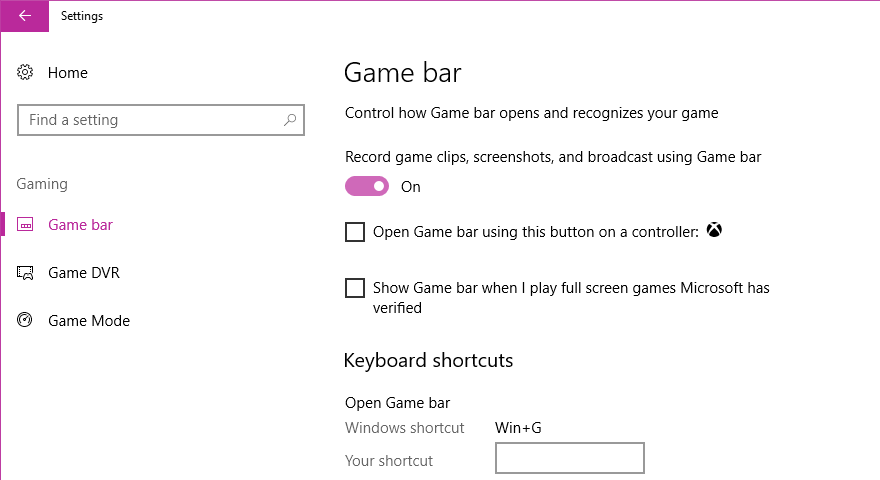
2. Vai jūsu Xbox lietotne ir atjaunināta
Jaunākās Xbox lietotnes versijas izmantošana samazina kļūdu iespējamību.
Lai atrastu jaunākos atjauninājumus, rīkojieties šādi:
- Nospiediet pogu Sākt> tips microsoft veikals meklēšanas lodziņā un atveriet Microsoft Store
- Nospiediet trīs punktus veikala labajā pusē> noklikšķiniet Lejupielādes un atjauninājumi > Saņemiet atjauninājumus
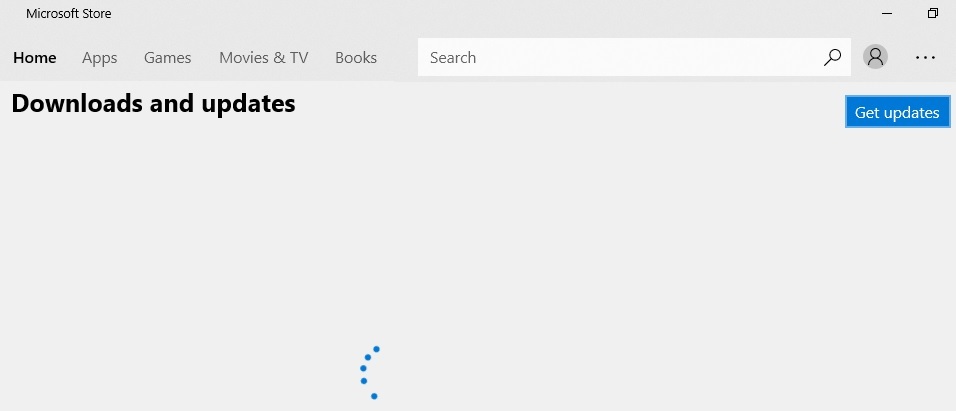
- Restartējiet lietotni un mēģiniet pārbaudīt, vai Game Bar darbojas
- SAISTĪTĀS: Kā atvērt Windows spēles joslu, spēlējot spēles
3. Pārtraukt spēļu joslu
Vēl viens risinājums, kas, kā ziņots, strādāja dažiem lietotājiem, ietver Game Bar procesa pārtraukšanu un datora restartēšanu. Lai veiktu šo uzdevumu, jums:
- Nospiediet pogu Sākt> Atvērt Iestatījumi
- Klikšķiniet uz Lietotnes> Lietotnes un funkcijas

- Atrodiet spēles joslu> noklikšķiniet Pielāgota opcija > nospiediet Pārtraukt
- Restartējiet datoru un pārbaudiet, vai tas darbojas
4. Mēģiniet izslēgt un ieslēgt Spēļu joslu
Game Bar back atspējošana un iespējošana ir vēl viens risinājums, kuru vērts izmēģināt. Lai to iespējotu / atspējotu, rīkojieties šādi:
- Nospiediet pogu Sākt> atvērt Iestatījumi
- Klikšķis Spēļu bārs > izslēgt
- Restartējiet datoru
- Atgriezieties datora iestatījumos> Spēļu bārs > ieslēgt
5. Pārinstalējiet Xbox lietotni
Spēļu josla ir integrēta Xbox lietotne, tāpēc vispirms mēģiniet atinstalēt Xbox lietotni.
Pārinstalējiet lietotni no Microsoft veikala un pēc tam pārbaudiet, vai problēma ir atrisināta.
6. Atspējot Gamebar Presence Writer
Spēļu joslas klātbūtnes rakstītājs ir process, kas ļauj video ierakstīšana spēlē. Pārtraucot šo procesu, izrādījās, ka daži lietotāji šo problēmu novērsa.
Lai atspējotu Gamebar Presence Writer, jums jāveic šādas darbības:
- Atveriet Xbox lietotni> noklikšķiniet uz Iestatījumi ikona
- Klikšķis Spēles DVR > atlasiet, lai izslēgtu Ierakstiet spēļu klipus un ekrānuzņēmumus, izmantojot Game DVR
Šie bija labākie risinājumi, ko mēs varējām atrast, lai novērstu Game Bar fokusa trūkuma problēmu. Ja jums ir kādi citi šīs problēmas labojumi, nekautrējieties tos norādīt zemāk esošajā komentāru sadaļā.
SAISTĪTIE STĀSTI, KO PĀRBAUDĪT:
- Pilnīgs labojums: Windows 10 spēļu joslā ‘Nav ko ierakstīt’
- Labojums: Melnās joslas spēlēs Windows 10
- 6 labākā audio ierakstītāja programmatūra, lai uztvertu spēles skaņas 2019. gadā

![Lumia karstais punkts nedarbojas [FIKSĒJA EKSPERTI]](/f/85116f65a3ba40915674aac2d0733db6.jpg?width=300&height=460)
